Module durch Aufzeichnen erstellen
Ihre Applikation verfügt über verschiedene Controls, bei denen es sich um Bildschirmelemente handelt, mit denen Tosca beim Ausführen Ihrer Tests interagiert. Um diese Interaktion zu ermöglichen, müssen Sie zunächst Ihre Applikation aufzeichnen. Dadurch werden die technischen Informationen der Controls in Tosca übernommen.
Tosca speichert die Informationen als Modul. Sie werden diese Module später verwenden, um Ihre Testfälle zu erstellen.
Bevor Sie beginnen
Wenn Sie es noch nicht getan haben, lesen Sie " Best Practices | Aufzeichnen | Bezeichner". Dieses Kapitel erläutert verschiedene Identifizierungsmethoden für Controls und wann sie verwendet werden. Es bietet auch Tipps, um Bezeichner über Tests hinweg eindeutig und stabil zu machen.
Wenn Sie DEX Agents verwenden, um Ihre Tests auszuführen, lesen Sie bitte unsere Best Practices für die Tosca Distributed Execution, bevor Sie neue Module erstellen.
Aufzeichnungsoptionen
Wählen Sie zum Starten der Aufzeichnung mit der rechten Maustaste einen Modulordner oder wählen Sie im dynamischen Menü Modules die Option ![]() Scan.
Scan.
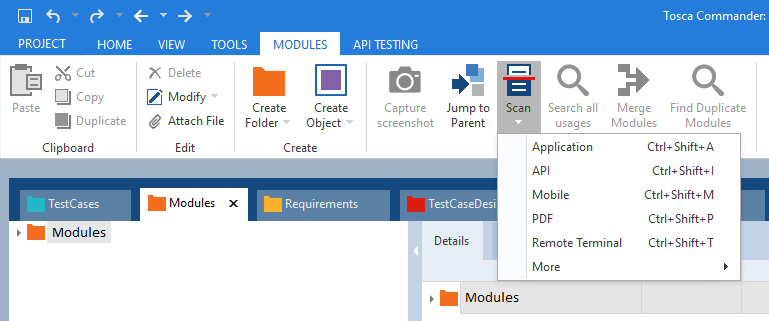
Scan-Optionen
Anwendung
Um grafische Benutzeroberflächen (GUIs)
Alternativ können Sie die Tastenkombination Strg + Umschalt + A verwenden.
API
Der Tricentis Tosca API Scan ermöglicht es Ihnen, die Programmierschnittstellen Ihrer Applikation (Application Programming Interfaces, APIs) zu testen. Um diese Funktionalität zu verwenden, wählen Sie die Option API (siehe Kapitel "Tricentis Tosca API Scan ").
Alternativ können Sie die Tastenkombination Strg + Umschalt + I verwenden.
Mobile
Um mobile Android- und iOS-Applikationen mit der Tosca Mobile Engine 3.0 aufzuzeichnen, wählen Sie die Option Mobile (siehe Kapitel "Mobile Applikationen aufzeichnen").
Alternativ können Sie die Tastenkombination Strg + Umschalt + M verwenden.
Um PDF-Dateien mit der Tosca PDF Engine 3.0 aufzuzeichnen, wählen Sie die Option PDF (siehe Kapitel "PDF Engine 3.0 ").
Alternativ können Sie die Tastenkombination Strg + Umschalt + P verwenden.
Remote Terminal
-
Host-Applikation
Um Host-Emulator-Sessions mit der Tosca Host Engine 3.0 aufzuzeichnen, wählen Sie Remote Terminal (siehe Kapitel " HOST-Module erstellen").
Alternativ können Sie die Tastenkombination Strg + Umschalt + T verwenden.
-
PuTTY-Applikation
Um eine PuTTY-Terminal-Applikation mit der Tosca PuTTY Engine 3.0 aufzuzeichnen, wählen Sie Remote Terminal (siehe Kapitel " PuTTY-Module erstellen").
Alternativ können Sie die Tastenkombination Strg + Umschalt + T verwenden.
Mehr
WebDriver
Um Browser, Applikationen oder Debug-Ports über den WebDriver aufzuzeichnen, wählen Sie die Option More-> WebDriver. Sie können die Browser auf Remotecomputern oder auf Ihrem lokalen Rechner steuern (siehe Kapitel " Erweiterte Browser-Automatisierung").
Alternativ können Sie die Tastenkombination Strg + Umschalt + W verwenden.
Salesforce Scan
Um Salesforce-Applikationen aufzuzeichnen, wählen Sie die Option More-> Salesforce Scan (siehe " Salesforce-Module erstellen und verwalten").
Alternativ können Sie die Tastenkombination Strg + Umschalt + S verwenden.
File Scan
Um JSON- oder XML-Dateien aufzuzeichnen, wählen Sie die Option More-> File Scan (siehe " Dateien aufzeichnen").
Alternativ können Sie die Tastenkombination Strg + Umschalt + F verwenden.